戴尔电脑板载网卡驱动程序 电脑网卡驱动安装步骤
在现代的电脑使用中,网卡驱动程序的安装是至关重要的一步,戴尔电脑作为一款知名的电脑品牌,其板载网卡驱动程序的安装步骤也是需要我们重点关注的。正确安装网卡驱动程序不仅可以保证电脑网络连接的稳定性,还可以提升网络传输速度,提高工作效率。接下来让我们一起了解一下戴尔电脑板载网卡驱动程序的安装步骤。
具体方法:
1.一,我们先来教大家怎么查看网卡驱动的方法
(1)右击我的计算机选择管理——如果有一些简洁系统会直接有设备管理器选择就点击设备管理器,如果没有设别管理器选择就选择管理
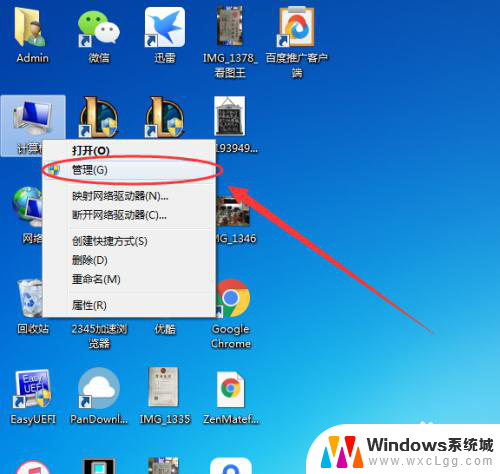
2.点击设备管理器

3.点击网络适配器左边的箭标——展开,就可以查看网卡驱动了。如果是叹号就表示还没有安装网卡驱动,就过正常显示就表示安装好的(正常的)

4.(2)第二种方法
右击我的计算机选择属性

5.直接点击设备管理器,直接查看网卡驱动


6.(3)第三种方法
利用快捷键+命令
win+R组合键

7.左下角弹出一个命令窗口,在地址栏输入 devmgmt.msc 然后回车就直接弹出设备管理器的窗口出来


8.二,安装驱动(由于是网卡驱动。如果没安装就不能联网)
(1方法)前提条件下电脑有光驱和有网卡驱动光盘,直接放光盘点击安装驱动文件即可
(2方法)查看网卡驱动型号,在另一台能联网的电脑下载对应型号的驱动文件,下载好后拷贝到U盘或者移动硬盘,转移到本台电脑安装即可
。。。。还有很多,这两个是最常用的,谢谢!
以上就是戴尔电脑板载网卡驱动程序的全部内容,碰到同样情况的朋友们赶紧参照小编的方法来处理吧,希望能够对大家有所帮助。
戴尔电脑板载网卡驱动程序 电脑网卡驱动安装步骤相关教程
-
 网吧电脑安装usb驱动 USB无线网卡驱动程序安装教程
网吧电脑安装usb驱动 USB无线网卡驱动程序安装教程2024-02-07
-
 电脑怎样安装声卡驱动程序 win10声卡驱动安装详细步骤教程
电脑怎样安装声卡驱动程序 win10声卡驱动安装详细步骤教程2024-08-18
-
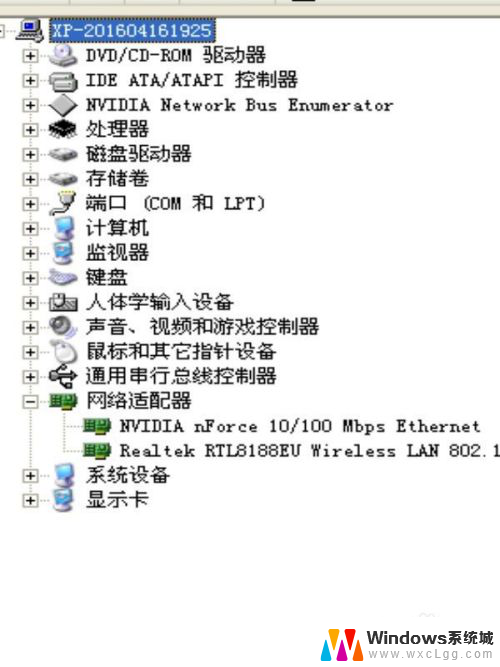 台式电脑怎样驱动无线网卡 如何下载并安装台式电脑无线网卡驱动程序
台式电脑怎样驱动无线网卡 如何下载并安装台式电脑无线网卡驱动程序2024-02-10
-
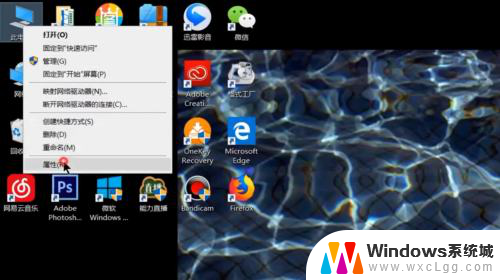 台式电脑能不能连无线网卡 无线网卡驱动安装步骤
台式电脑能不能连无线网卡 无线网卡驱动安装步骤2024-01-16
-
 网卡重新安装驱动 如何在win10系统中卸载并重新安装网卡驱动程序
网卡重新安装驱动 如何在win10系统中卸载并重新安装网卡驱动程序2025-03-31
-
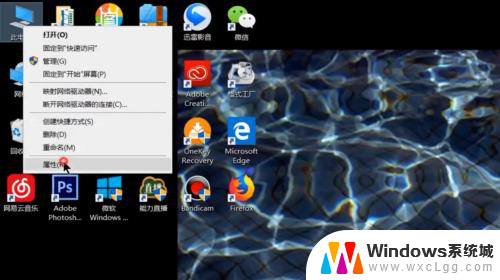 如何给无线网卡装驱动 无线网卡驱动安装方法
如何给无线网卡装驱动 无线网卡驱动安装方法2024-01-03
- 台式电脑没网络怎么安装网卡驱动 电脑无网络情况下安装网卡驱动方法
- win10安装有线网卡驱动 Win10如何安装最新网卡驱动
- 电脑声卡驱动怎么装 win10声卡驱动安装步骤
- win7如何安装无线网卡驱动程序 Windows7系统无线网卡驱动安装失败解决方法
- win11安装共享打印机提示0000709 win11共享打印机提示0000709问题解决方法
- win11.net framework 3.5安装失败, win11netframework3.5安装不了怎么办
- win10系统怎么下载天正2006 天正CAD在Win10系统中安装步骤
- steam更新后游戏就需要重新安装 Steam重装不删除游戏
- windows10怎么安装windows7系统 Win10系统如何安装Win7双系统
- u盘下载win10系统安装教程 Win10系统U盘安装教程图解
系统安装教程推荐
- 1 steam更新后游戏就需要重新安装 Steam重装不删除游戏
- 2 显卡驱动打着黑屏 安装显卡驱动后显示器黑屏闪烁
- 3 win11怎么安装ie0 IE浏览器安装方法
- 4 每一台打印机都要安装驱动吗 打印机驱动安装步骤
- 5 笔记本下载怎么下载到d盘 怎样让电脑软件默认安装到D盘
- 6 台式电脑wifi适配器驱动安装失败 WLAN适配器驱动程序问题解决方法
- 7 装了office为啥桌面没有图标 office安装完成后桌面没有office图标怎么办
- 8 win11全新安装提示不符合最低要求 win11安装最低要求
- 9 win11加了硬盘怎么设置 Windows 11系统如何在新硬盘上进行安装和配置
- 10 win11上运行安卓app Win11安卓应用程序下载安装教程